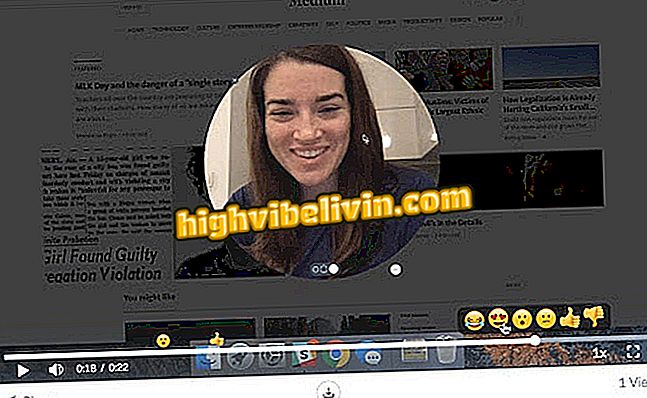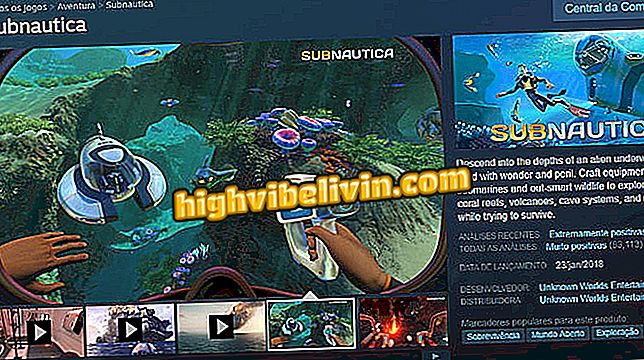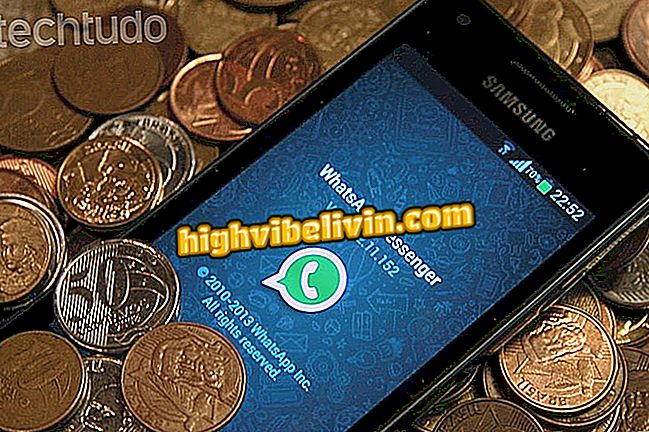MaxPrintルーターをインストールして構成する方法
MaxPrintは、入力仕様のルータを販売しているブラジルのブランドです。 製造業者のモデルの特徴の1つは、装置の構成のページが簡単なインターフェースおよび容易なアクセスのページを有するので、使い始めることの実用性である。 QoS、オープンポートなどの高度な機能を実行するためのオプションもあります。
次のチュートリアルでは、会社のルーターをインストールして構成する方法を学びます。 この手順で使用するGoogle Chromeなどのブラウザで手順を実行できます。
Wi-Fiを向上させるためにルーターのアンテナを適切に配置する方法

このチュートリアルで使用したモデルはMaxLink 150 ADです。
ステップ1.ルータを設定するための資格情報はデバイスの下部にあります。 情報を確認して元のネットワークに接続します。

IP番号、モデル、ログイン、およびパスワードは、MaxPrintルーターの下部にあります。
ステップ2.ブラウザの検索バーにIP番号を入力します。 次に、ログイン名とパスワードを入力します。デフォルトでは、両方とも "admin"です。引用符は含みません。 次にブランド設定ページが開きます。

元のネットワークに接続したら、ルータの下部に刻まれているIPアドレスを入力してください
ステップ3.ネットワークのための望ましい名前およびパスワードを入力して下さい。 [WAN接続の種類]で[自動設定(DHCP)]オプションを選択し、[保存/適用]をクリックします。

必要な認証情報を入力して変更を保存します。
ステップ4:コンピュータを取り外すとルータが再起動します。 Wi-Fi設定に進み、前の手順で定義した新しい名前とパスワードのネットワークに接続します。

設定が完了すると、新しいネットワークは接続可能になります。
あります! MaxPrintデバイスは使用可能になりました。 それはあなたがルータ設定ページで他の調整をすることができることを覚えておく価値があります。 これを行うには、画面の右上にある歯車で表される「詳細設定」メニューに進みます。 そこで、ユーザは、他の機能の中でも、好みを可能にするために訪問のネットワークを作成することができる。
最高のWi-Fiルーターチャンネルは何ですか? フォーラムで学ぶ